
Een nieuwe opdracht aanmaken
Met de Opdrachten-app kun je eenvoudig zelf opdrachten maken voor de iPhone of iPad:
Stap 1: Maak een nieuwe opdracht aan in de bibliotheek.
Stap 2: Voeg taken aan de opdracht toe met de opdrachteneditor.
Stap 3: Voer je nieuwe opdracht uit om deze te testen.
Een nieuwe opdracht aanmaken
Voer in de bibliotheek van de Opdrachten-app
 een van de volgende stappen uit:
een van de volgende stappen uit:Tik op
 in de rechterbovenhoek.
in de rechterbovenhoek.Tik op 'Maak opdracht aan' aan het einde van de lijst met opdrachten.
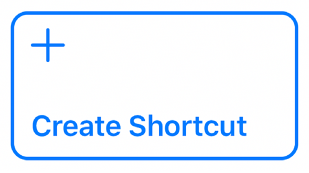
Er verschijnt een lege, naamloze opdracht in de opdrachteneditor.
Tip: Om vanuit de app de gebruikershandleiding van Opdrachten te raadplegen, tik je op de knop met het vraagteken.
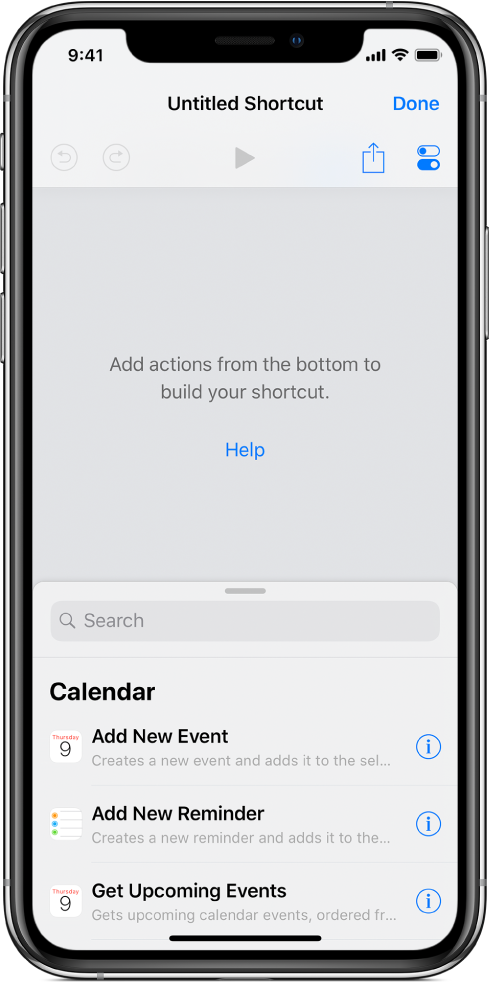
Om te zien welke voorgestelde taken je aan je opdracht kunt toevoegen, voer je een van de volgende stappen uit:
Op een iPhone: Veeg omhoog (vanaf de bovenkant van het zoekveld) om een lijst met voorgestelde taken weer te geven.
Op een iPad of iPhone Plus: Scrol door de lijst in de navigatiekolom aan de linkerkant.
Om te zien welke taken je aan je opdracht kunt toevoegen, tik je boven in de lijst op
 . Om naar een bepaalde taak te zoeken, typ je een term in het zoekveld.
. Om naar een bepaalde taak te zoeken, typ je een term in het zoekveld.Zie Navigeren door de takenlijst in Opdrachten voor meer informatie over het kiezen van taken.
Om een taak aan je opdracht toe te voegen, houd je je vinger op een taak in de lijst. Vervolgens sleep je deze naar de gewenste plek in de opdrachteneditor.
Je kunt ook op een taak tikken om deze toe te voegen aan het einde van de takenlijst in de opdrachteneditor.
Herhaal stap 4 voor elke taak die je aan de aangepaste opdracht wilt toevoegen.
Tip: Je kunt de volgorde van taken wijzigen door ze naar een andere positie in de opdrachteneditor te slepen.
Om de opdracht een aangepaste naam te geven, tik je op
 om Instellingen te openen, tik je in de rij 'Naam', tik je op
om Instellingen te openen, tik je in de rij 'Naam', tik je op  , typ je een nieuwe naam en tik je tot slot op 'Gereed'.
, typ je een nieuwe naam en tik je tot slot op 'Gereed'.Tik nogmaals op 'Gereed' om terug te gaan naar de opdrachteneditor.
Tik op
 om de nieuwe opdracht te testen.
om de nieuwe opdracht te testen.Tik op
 om de opdracht te stoppen.
om de opdracht te stoppen.Tik op 'Gereed' om de nieuwe opdracht te bewaren.
De nieuwe opdracht wordt onder aan de lijst met opdrachten in de bibliotheek weergegeven en is klaar voor gebruik.
Tip: Je kunt ook een nieuwe opdracht aanmaken door op een iPhone die 3D Touch ondersteunt op het symbool van de Opdrachten-app te drukken. Vervolgens beweeg je je vinger omlaag naar 'Maak opdracht aan'.
Zie Opdrachten ordenen voor informatie over het wijzigen van de volgorde van de opdrachten in de bibliotheek.
Zie Een opdracht aanpassen voor informatie over het aanpassen van het uiterlijk van je nieuwe opdracht (de gekleurde rechthoek in de bibliotheek).
Stappen ongedaan maken of opnieuw uitvoeren tijdens het samenstellen van een opdracht
Open de Opdrachten-app, tik in de opdrachteneditor op
 of
of  om je stappen ongedaan te maken of opnieuw uit te voeren.
om je stappen ongedaan te maken of opnieuw uit te voeren.Je kunt ook op
 op een taak tikken om de taak uit de opdrachteneditor te verwijderen.
op een taak tikken om de taak uit de opdrachteneditor te verwijderen.
Een bestaande opdracht openen
Voer in de Opdrachten-app een van de volgende stappen uit:
Tik in de bibliotheek
 op
op  op de opdracht om deze te openen in de opdrachteneditor.
op de opdracht om deze te openen in de opdrachteneditor.Op een telefoon die 3D Touch ondersteunt, druk je op een opdracht in de bibliotheek
 om de opdracht snel weer te geven. Als je vervolgens dieper drukt, open je de opdrachteneditor.
om de opdracht snel weer te geven. Als je vervolgens dieper drukt, open je de opdrachteneditor.